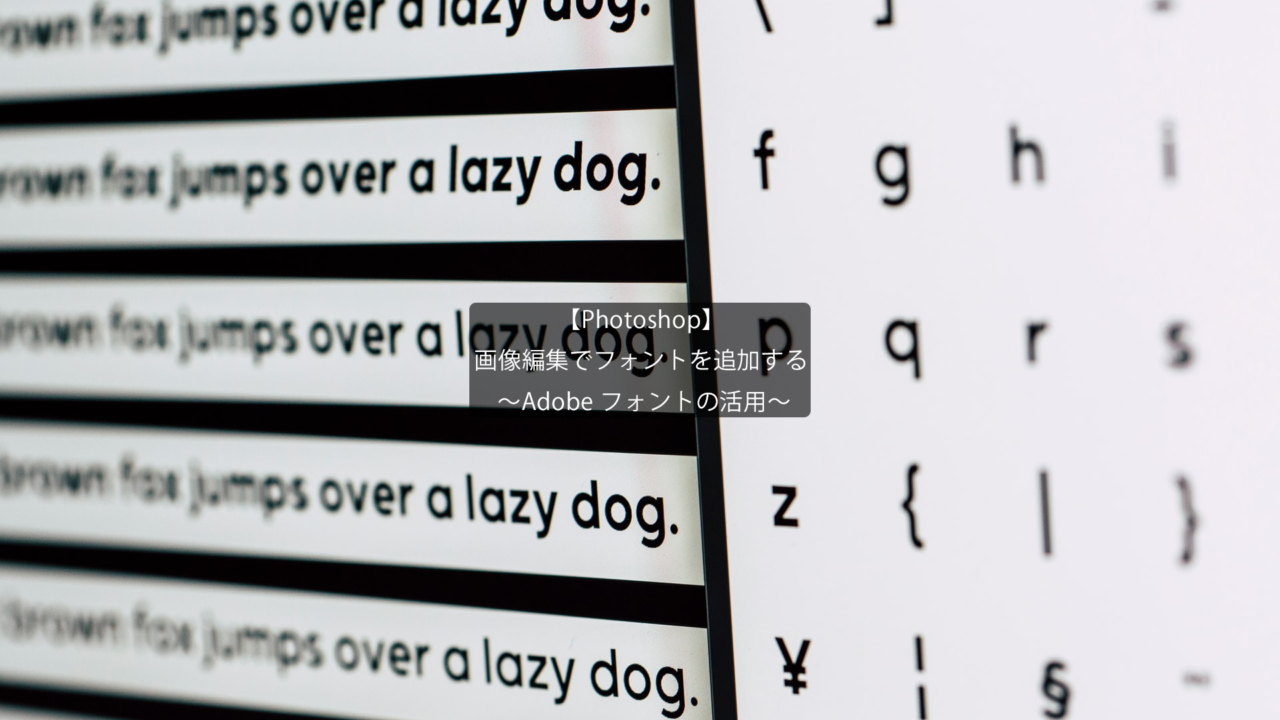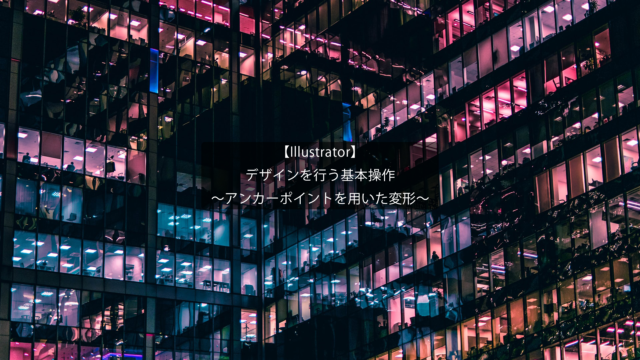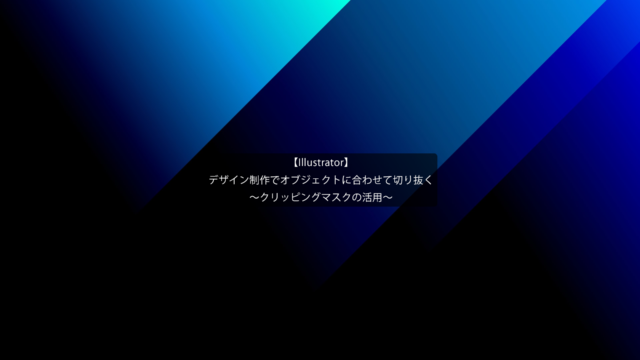画像編集でフォントを追加する
~Adobe フォントの活用~
今回の記事は、Adobeソフトを使う上で使用できるフォントを追加する方法について解説をします。
使いたいフォントがあるけど、どうやって追加をすれば良いの?
以前の記事で、
【Photoshop】画像編集で画像からフォントを探す~マッチフォントの活用~
Photoshopのフォントを検索する機能をご紹介しました。
そこから使いたいフォントを有効化する手順について説明をします。
~手順~
①Adobe Creative Cloudを開き、フォントを管理を選択します。
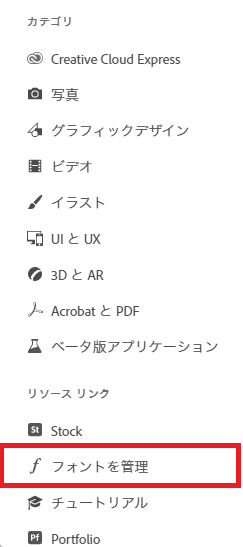
②右上の別のフォントを参照を選択します。
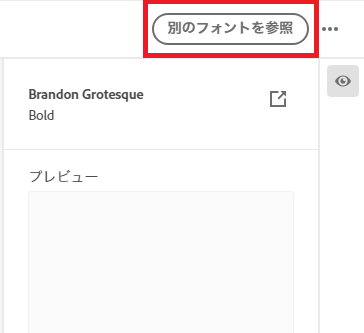
③Adobe Fontsが開きます。
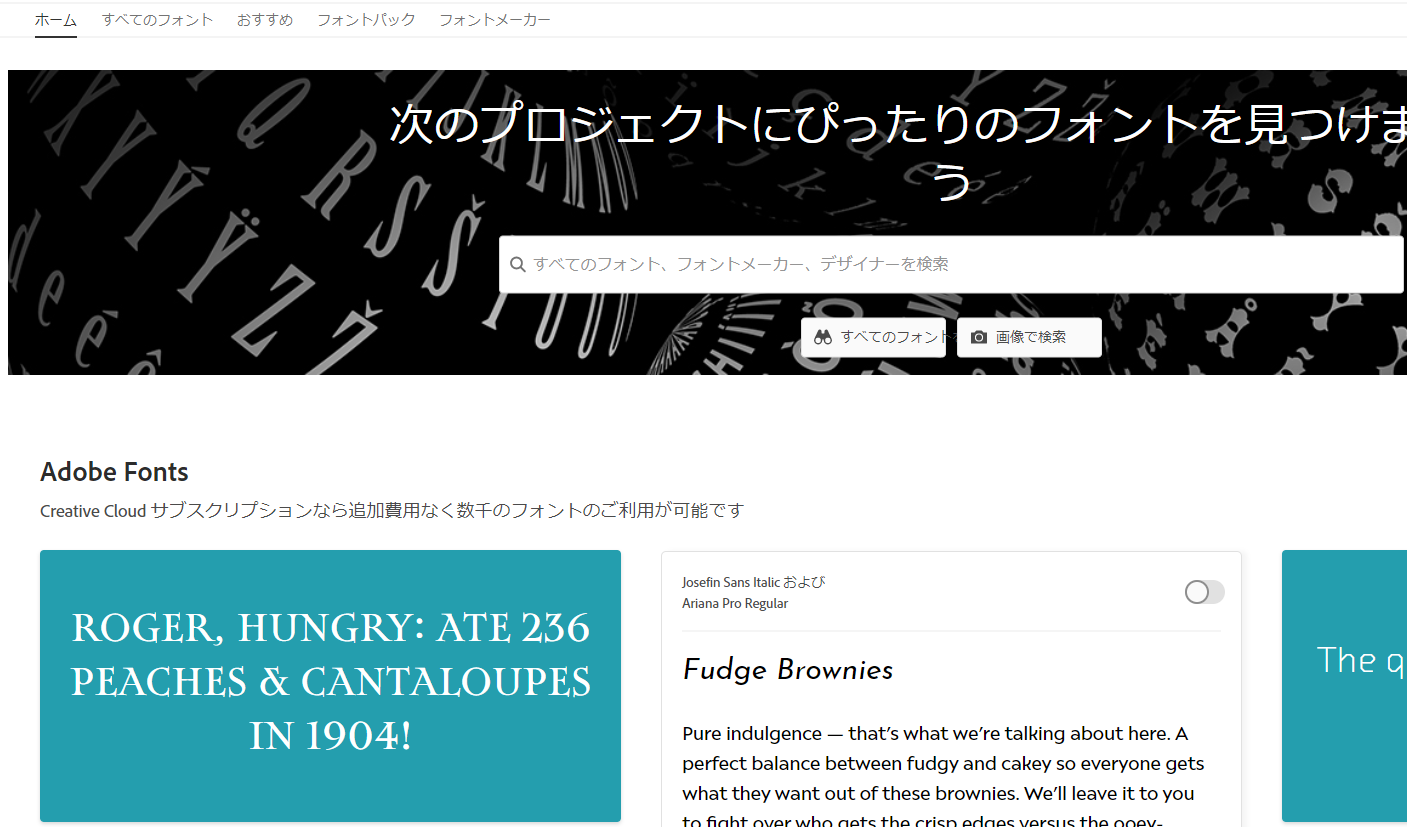
④気に入ったフォントが見つかれば、アクティベートをクリックします。
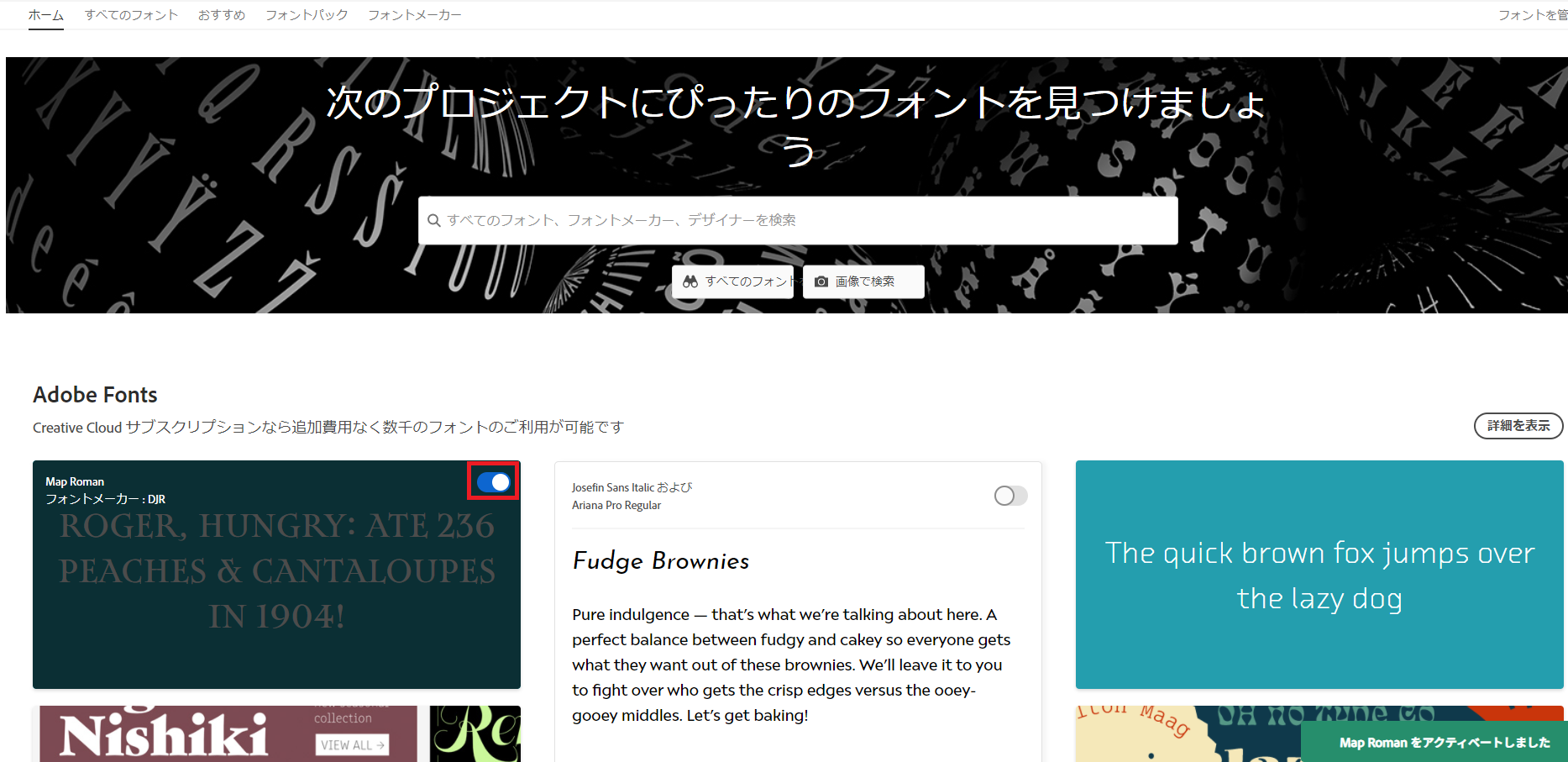
⑤これだけでAdobeソフト内でアクティベートを行ったフォントが使えるようになります。
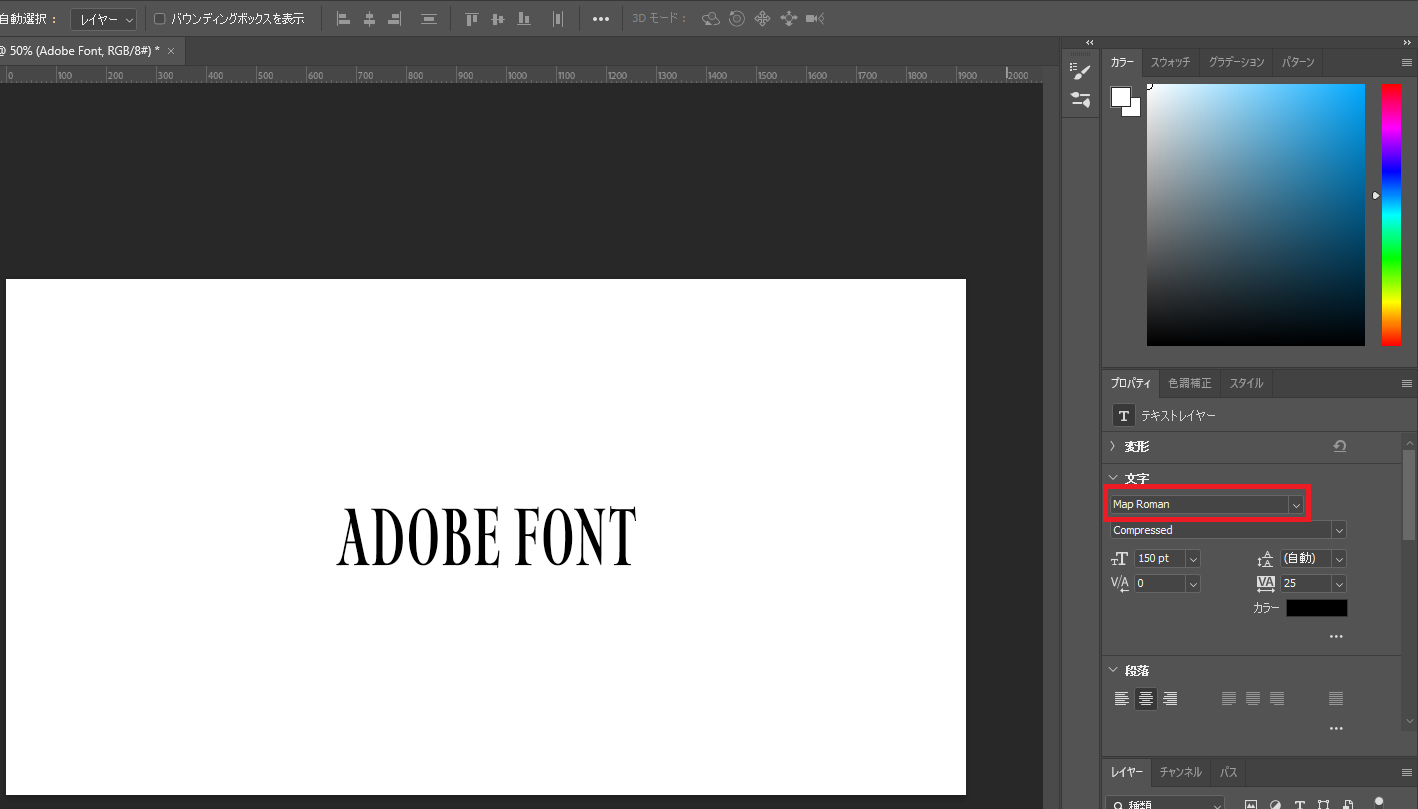
今回の記事は以上となります。ご覧いただきありがとうございました。